Legge i vanlig papir / fotopapir
Du kan legge inn vanlig papir eller fotopapir.
 Viktig!
Viktig!
- Hvis du skjærer vanlig papir i små størrelser, for eksempel 10 x 15 cm (4 x 6 tommer) eller 13 x 18 cm (5 x 7 tommer) for prøveutskrift, kan det føre til papirstopp.
 Merk
Merk
-
Vi anbefaler at du skriver ut bilder på originalt fotopapir fra Canon.
Du finner mer om originalt papir fra Canon under Medietyper som du kan bruke.
-
Du kan bruke vanlig kopipapir.
Hvis du vil ha informasjon om hvilke papirstørrelser og papirvekter du kan bruke med maskinen, kan du se Medietyper som du kan bruke.
-
Klargjør papir.
Pass på at papirkantene ligger jevnt. Hvis papiret er bøyd, glatter du det ut.
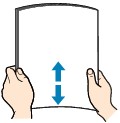
 Merk
Merk- Pass på at papirkantene ligger jevnt før du legger i papiret. Det kan oppstå papirstopp hvis du legger i papiret uten å jevne ut kantene.
-
Hvis papiret er bøyd, tar du tak i de bøyde hjørnene og bøyer papiret forsiktig i motsatt retning til det ligger helt flatt.
Hvis du vil ha mer informasjon om hvordan du retter ut krøllete papir, kan du se "Legg inn papiret når du har rettet det ut" i Papiret er flekket/Utskriftsoverflaten er oppskrapet.
- Når du bruker Photo Paper Plus Semi-gloss SG-201, legger du i ett ark om gangen selv om papiret er krøllet. Hvis du ruller dette papiret sammen for å glatte det ut, kan det oppstå sprekker på papiroverflaten, noe som reduserer utskriftskvaliteten.
-
Legg i papir.
-
Åpne forsiktig frontdekselet.

-
Dra ut kassetten til den stopper mens du holder høyre tapp på frontdekselet.
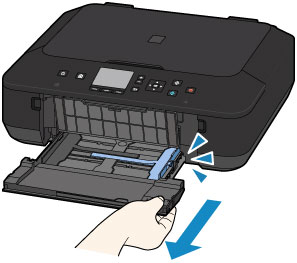
-
Bruk høyre papirfører (A) for å skyve begge papirførerne helt ut.
-
Legg papiret midt i kassetten MED UTSKRIFTSSIDEN NED.
Skyv papirbunken helt bak i kassetten.
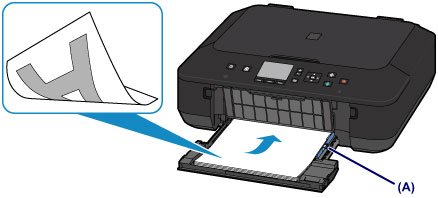
 Viktig!
Viktig!-
Legg alltid i papir i stående retning (B). Det kan oppstå papirstopp hvis du legger i papiret i liggende retning (C).
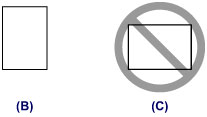
-
-
Skyv høyre papirfører (A) for å justere papirførerne med begge sider av papirbunken.
Ikke skyv papirførerne for hardt mot papiret. Det kan hende at papiret ikke mates som det skal.
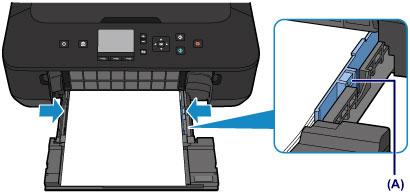
 Merk
Merk- Ikke legg i så mye papir at det går over merket for kapasitet (D).
-
Hold høyden på papirbunken under tappene (E) på papirførerne.
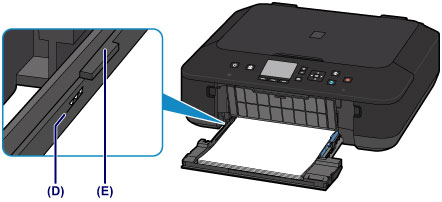
-
Legg i papir med liten størrelse, for eksempel 10 x 15 cm (4 x 6 tommer), ved å skyve det helt inn bak i kassetten.

-
Mens du holder høyre tapp på frontdekselet skyver du kassetten tilbake til pilen (
 ) på frontdekselet er på linje med pilen (
) på frontdekselet er på linje med pilen ( ) på maskinen.
) på maskinen.Når du har skjøvet kassetten tilbake, vises registreringsskjermbildet for papirinformasjon på LCD-skjermen.
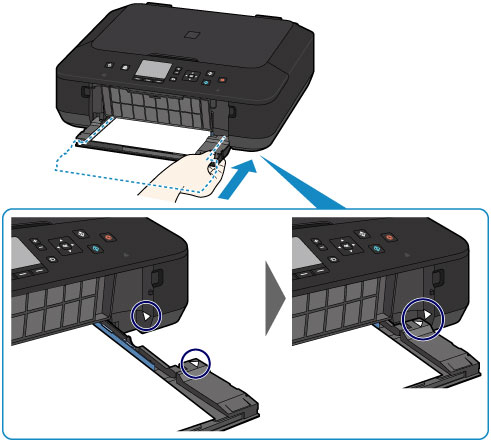
-
Velg størrelse og type for papiret du har lagt i kassetten, i Sidestr. (Page size) og Type, og trykk deretter på OK-knappen.
Hvis en melding vises på skjermen, følg instruksjonen e i meldingen for å fullføre registreringen.
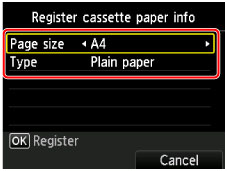
-
-
Åpne papirutmatingsbrettet.
-
Trekk ut papirstøtten (F), og åpne deretter mottakerbrettforlengelsen (G).
-
Åpne forsiktig papirutmatingsbrettet (H), og trekk deretter ut papirutmatingsstøtten (I).
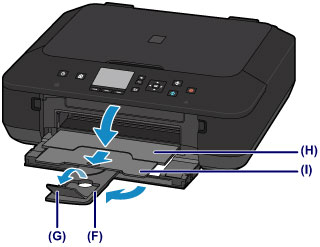
 Viktig!
Viktig!- Husk å åpne papirutmatingsbrettet ved utskrift. Hvis det ikke er åpent, kan ikke maskinen begynne å skrive ut.
-
 Merk
Merk
- Når du skriver ut, velg størrelse og type for papiret du har lagt i, i skjermbildet for utskriftsinnstillinger på betjeningspanelet eller i skriverdriveren.

